ここでは無線LAN アクセスポイント(以降、アクセスポイント)と本機を無線でつなげる方法(無線LAN 接続方法)について説明します。
インターネットへの接続は、無線LAN 接続完了後に、プロバイダーから提供されたマニュアルをご覧になり、設定を行ってください。
無線LAN 接続の設定の流れは、次のとおりです。
アクセスポイントのマニュアルに従って接続する
アクセスポイントによっては、アクセスポイントのマニュアルの記載に従って設定すると、簡単に無線LAN 接続をすることができます。
まずは、アクセスポイントのマニュアルをご覧ください。
無線LAN 接続に必要な機器を用意します。
本機と無線で通信するための機器です。本機の対応規格に合ったものを購入してください。
アクセスポイントにはルーター付きとルーター無しがあります。接続するブロードバンドモデムにルーター機能がない場合は、ルーター付きを選択します。
インターネットに接続する場合に必要です。多くの場合、プロバイダーと契約すると貸与されます。
ブロードバンドモデムとアクセスポイント、アクセスポイントと本機を接続するのに使用します。
無線LAN は電波を使用して通信するため、第三者に侵入されたり、通信データを盗み見されたりする可能性があります。また、他人のアクセスポイントに誤って本機を接続してしまう可能性もあります。これらのことを防ぐため、セキュリティー設定を行います。
セキュリティー設定はアクセスポイントのマニュアルを参照して行います。
| 本機とアクセスポイントをLAN ケーブルでつなぎます。 |
| すでにインターネットに接続している場合は、ブロードバンドモデムに接続されている電話線や光ケーブルを一旦抜いておきます。 |
次の手順でファイアウォールを無効にするため、セキュリティーが確保されなくなります。インターネット接続している場合は、必ず電話線や光ケーブルを抜いてください。
| ファイアウォールを一旦無効に設定します。 |
ファイアウォールが有効になっていると、無線LAN の設定が正常に行えないことがあります。設定方法は、使用されているセキュリティーアプリのヘルプをご覧ください。
| アクセスポイントの電源を入れます。 |
| アクセスポイントのマニュアルを参照し、本機でアクセスポイントの設定画面を開きます。 |
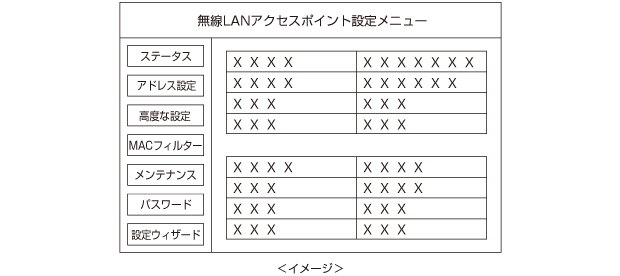
| アクセスポイントのマニュアルに従って、次のセキュリティー設定を行うことをおすすめします。 |
誤って他人のアクセスポイントに本機を接続しないように、自分のアクセスポイントのSSID(名前)を自分だけがわかる名前に変更します。SSID は他人にも見えていますので、個人名や会社名など、所有者が特定できるような名前は避けてください。
アクセスポイントと本機に同じ暗号化キーを設定すると、同じ暗号化キーを設定した機器同士のみが接続できるようになります。また、通信データが暗号化され、情報が傍受されにくくなります。
暗号化にはいくつかの方式があります。
セキュリティーレベルの高い暗号化方式を選択することをおすすめします。
暗号化方式:WPA-PSK(パーソナル)
アクセスポイントに「WPA」の機能がない場合は、「WEP」を選択してください。
暗号化の種類:AES
アクセスポイントに「AES」の機能がない場合は、「TKIP」を選択してください。
IEEE802.11n はWPA-PSK(AES)のみに対応しています。
暗号化方式のセキュリティーレベル
暗号化方式のセキュリティーレベルは次の表を参考にしてください。
| レベル | 暗号化方式 | |
|---|---|---|
| 高 ↑ 低 |
WPA |
AES |
TKIP |
||
WEP |
||
| 設定した内容をメモしておきます。 |
設定内容は本機側の設定時に使用します。
アクセスポイント側に設定した暗号化キーを本機側にも入力し、本機をアクセスポイントに接続します。
この作業は初めて接続するときのほかに暗号化キーを変更したときや、Windows の再インストールをした場合にも行います。
| 本機の無線LAN 機能をオンにします。 |
| アクセスポイントに接続します。 |
チャームを表示-「設定チャーム」-無線LAN アイコンをクリックします。 |
|||
アクセスポイントの一覧が表示されたら、接続するアクセスポイント(設定した
SSID)をクリックし、[接続]をクリックします。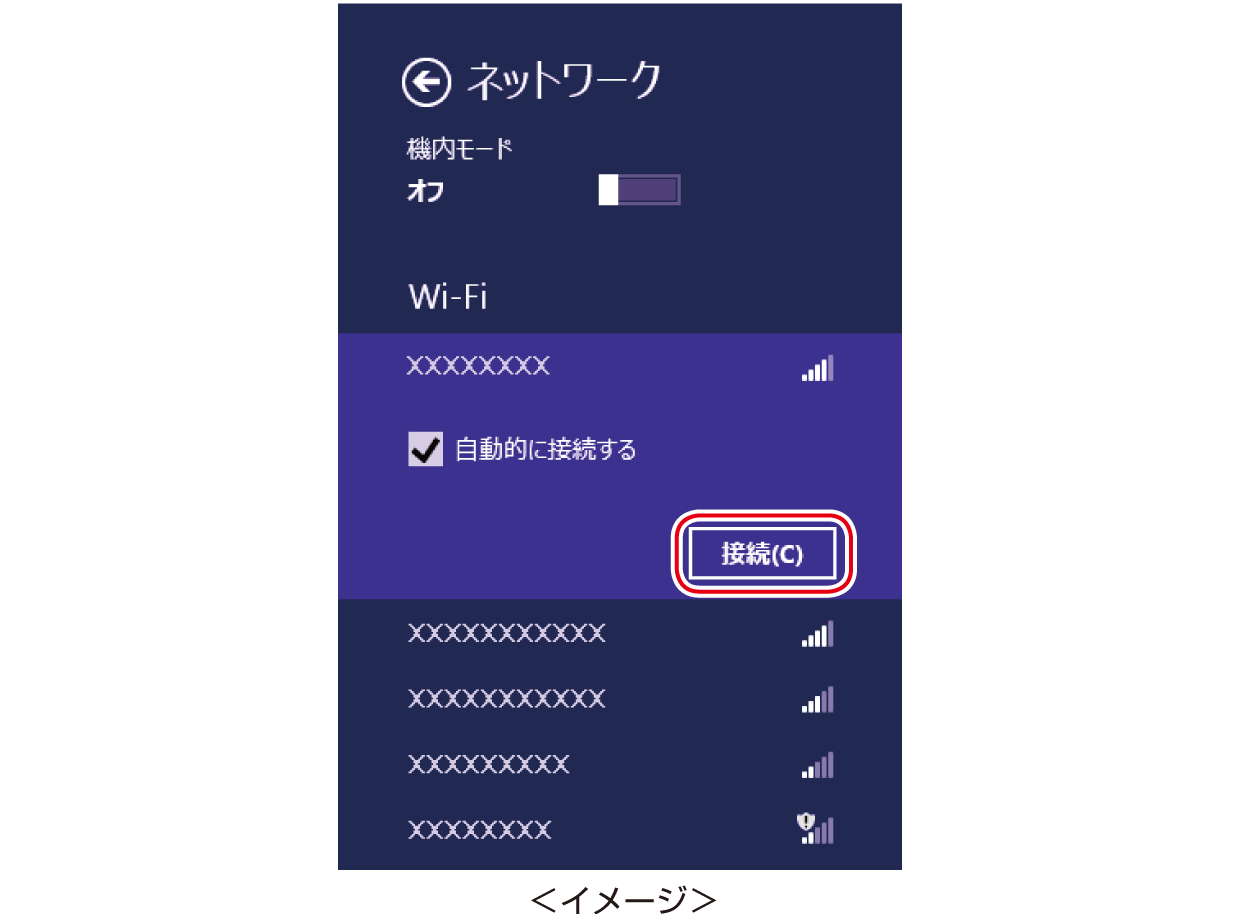 |
|||
ネットワークセキュリティキーの入力ボックスが表示されたら、アクセスポイントに設定した暗号化キーを入力し、[次へ]をクリックします。
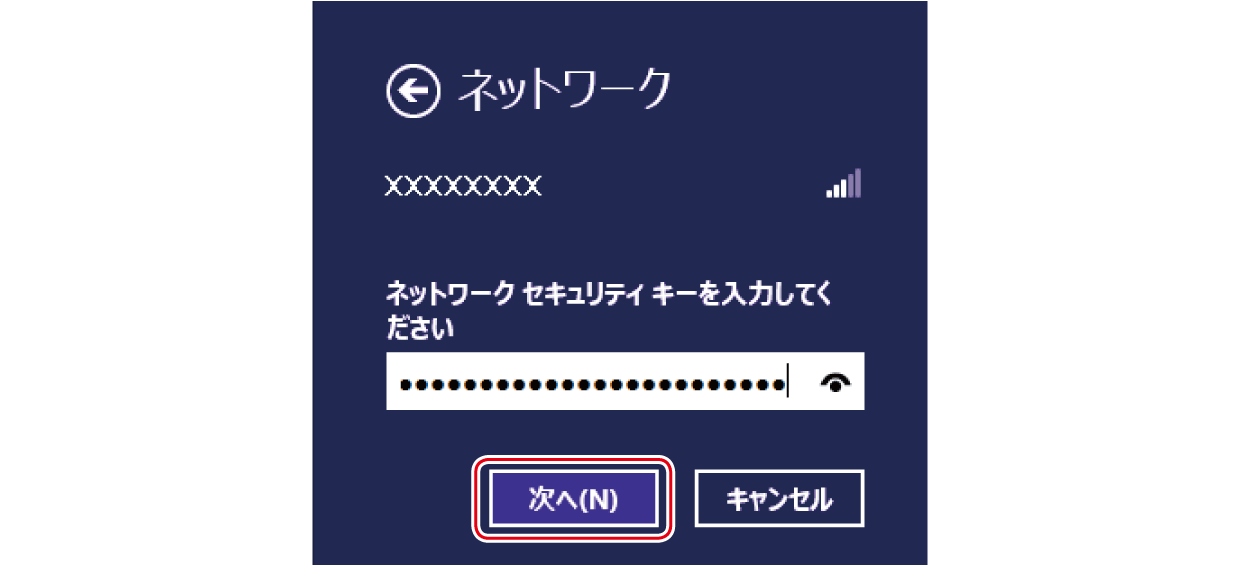 |
| ファイアウォールを有効に戻します。 |
設定方法は、使用されているセキュリティーアプリのヘルプをご覧ください。
| ブロードバンドモデムに接続されている電話線や光ケーブルを抜いていた場合は、元に戻します。 |
| 本機とアクセスポイントをつないでいるLAN ケーブルを外します。 |
これで接続作業は完了です。
ネットワークプロファイル
ここで設定した無線LAN は、「ネットワークプロファイル」として自動的に保存されます。ネットワークプロファイルが作成されていると、次回からは設定を行わずに簡単に無線LAN に接続することができます。